iOS 14 预览
扫描二维码
随时随地手机看文章
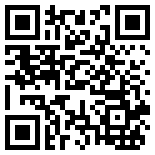
周一,苹果在全球开发者大会的在线主题演讲中推出了iOS 14。最新的iPhone操作系统包括主屏幕的新自定义、画中画视频、更好的小部件、新的 Siri 界面和应用库,这是组织应用的新方式。iOS 14的最终版本将在秋季发布,同时发布大量传闻的iPhone 12。但我们可以先试试iOS 14 开发人员测试版。测试版有风险,安装需谨慎。
iOS14 主屏幕一样,也不一样
乍一看,运行 iOS14 的 iphone 11 似乎没有什么不同。我所有的应用程序都是正确的,他们在iOS 13。但是,只需向右轻扫一下,就会发现一个名为"应用库"的页面,该页面将我所有的应用都组织在一个位置。将应用程序库与 Android 应用程序抽屉进行比较很容易。
这些组看起来像大型应用文件夹,但无需打开一个组来访问应用。您只需点击应用程序即可。具有四个多个应用的组具有小型应用群集。您可以点击它们来展开群集,然后点击您想要的应用。
打开应用库搜索栏时,将显示所有应用的字母顺序列表。因此,在 Siri、搜索、主页和应用库页面上的选项之间,现在有一系列在 iOS 14 中查找和打开应用的方法。
小部件可以固定到主屏幕
随着 iOS 14 的发布,Apple 现在有三种形式的应用程序:有应用程序,基于这些应用程序和应用剪辑的小部件。在 iOS 13 中,小部件出现在主屏幕左侧的"今日视图"页面中。但现在,您可以直接在主屏幕上固定小部件。只需在屏幕上长按,点击加号按钮,然后弹出小部件库。
小部件库是建议小部件的组合,以及具有小部件的应用程序列表,您可以安装。显然,由于这是开发者版本,目前苹果应用程序的唯一小部件。每个小部件有三种尺寸:小、中、大。小部件具有固定宽度,该宽度与主屏幕上的应用列排列。所以你不能把一个放在屏幕中间。在我的应用程序中集成了不同大小的小部件,使 iPhone 主屏幕看起来现代和引人注目。
小部件堆栈和智能堆栈
最酷的自定义项之一是小部件堆栈。只需将一个小部件拖动到另一个大小相同的小部件上即可创建一个小部件。要查看堆栈中的小部件,请向上或向下轻扫,这会将不同的小部件带到顶部。我知道 Android 很久以前就做了小部件。但是,仅仅将 iOS 14 小部件视为复制功能是懒惰的,特别是因为苹果在小部件上自旋,称为"智能堆栈"。
iOS 14 会根据您使用最多的应用以及一天中使用它们的时间创建小部件的智能堆栈。因此,如果您在工作后经常使用地图应用,那么该小部件将处于智能堆栈的顶部。如果你总是在早上检查天气, 那么当你醒来时, 这是最上面的一个。您的 iPhone 可为你策划智能堆栈。我相信很多人永远不会触摸小部件或智能堆栈在他们的生活中,永远不会更明智,这就是为什么苹果的实施是精明的。从某种意义上说,主屏幕上没有任何变化。但在另一个,这么多是不同的。
应用程序剪辑
iOS 14 为您带来了一种与应用交互的全新的方式。它被称为应用程序剪辑, 是针对不在您的 iphone 上的应用程序。从本质上讲,应用剪辑是一个小型应用,其功能有限,由应用的开发人员确定。这个想法是,你不必花时间或手机空间下载整个应用程序,Apple 展示了一位客户通过 App Clip 在咖啡店注册奖励俱乐部。QR 码和 NFC 可以触发应用剪辑。但是,您也可以通过朋友发送他们订购食物,或在地图中查找一个企业。如果开发人员广泛采用应用剪辑,它可以帮助保持你的 iPhone 整洁,并改变您与应用程序的关系。
ios 14 允许您隐藏应用页面
如果您有不常使用但不想删除的应用,您可以将它们全部放在页面上并隐藏。您仍可以通过搜索、Siri 或应用库访问这些应用,但这些应用已不被查看。
理论上,你可以隐藏你的所有应用程序,填补你的主屏幕与小部件堆栈,仍然能够使用你的iPhone。我想我得在某个时候试试。
图片中的图片来到你的 iphone
在iPad 上工作多年后,图片视频功能通过 iOS 14 在 iPhone 上已到达。老实说,它更像是家庭屏幕中的图片视频,或者不同应用中的图片视频。这仅适用于视频,也适用于 FaceTime 呼叫。视频的工作方式类似:如果我通过 Safari 等应用全屏观看视频,我可以向上轻扫以进入应用切换器视图,然后点击主屏幕以最小化该视频。您可以调整视频窗口的大小并相应地移动它。如果将它推到侧面,音频将继续播放,没有图片。
将第三方浏览器或邮件应用设置为默认
您现在可以从第三方选择系统默认应用程序。iOS 14将允许您将第三方应用设置为默认互联网浏览器或邮件应用。这里要了解的是,开发人员需要将他们的应用标记为浏览器或邮件应用才能正常工作。从理论上讲,这意味着您可以使用 Chrome 或 Firefox 作为默认移动浏览器或 Gmail 作为默认电子邮件应用。一旦开发人员启用了他们的应用程序,我很高兴看到这一点在行动。
ios 14 将翻译应用程序添加到您的 iphone
新的翻译应用程序有几个模式。在垂直位置,您可以让其翻译单词和短语,以及显示这些单词的定义。当您将它旋转到横向时,它会进入对话模式,允许每个扬声器有一半的屏幕显示其翻译。您甚至可以让应用程序全屏显示翻译,或为你说话。
绿灯表示您的相机已打开
iOS 14 中的一个有用功能是指示灯,它让您知道应用是否在后台使用您的相机或麦克风。当手机的麦克风打开时,屏幕的右侧会出现一个橙色点。当应用使用相机时,该点会显示绿色,对所做内容没有疑问。
点击 iPhone 背面触发快捷方式
有一吨新的辅助功能,但一个突出的我是回按。在"辅助功能设置"的"触摸"部分,您可以启用"回点击",通过双击或三重点击 iPhone 背面来触发操作或快捷方式。例如,我可以双击以打开控制面板。如果我再次双击,控制面板将消失。
您可以选择使用 Back Tap 触发的二十多个操作和快捷方式,例如截屏或启动放大镜。
声音识别可以提醒您警报和动物
另一个引人注目的辅助功能称为声音识别。如果您的 iPhone 检测到特定声音(如火灾或烟雾报警)或动物,它可以提醒您。您可以选择要通知的声音,当您的 iPhone 检测到其中一个声音时,它会通过屏幕警报通知您。
消息获取 Memoji 面罩和新组线程提及
如果您喜欢组线程,iOS 14 会使它们更易于管理。您可以在线程中提及特定人员,并仅提醒此人。您还可以将对话固定到应用顶部。
有一堆定制,包括新的头发和头饰样式的 Memoji,以及添加面罩的能力。
电话和 Siri 变得小
在接听整个屏幕之前,它将成为整个屏幕的传入呼叫,它现在将显示为顶部的横幅通知。点击以回答或轻扫它。
Siri 有着类似的坏习惯,它接管了整个屏幕,现在作为动画球出现在底部。
好了,新功能就这些啦,不过建议大家不是特别必要就不要尝试了,问题还很多,坐等正式版比较好。







